Адрес профиля пользователя
| Рекомендуем!InstallPack |
|---|
| Официальный дистрибутив Telegram |
| Тихая установка без диалоговых окон |
| Рекомендации по установке необходимых программ |
| Пакетная установка нескольких программ |
Для получения ссылки необходимо:
- Запустить приложение.
- Открыть настройки, в разделе «Информация» скопировать имя пользователя. Если это поле пустое, значение можно задать самостоятельно, используя латиницу.
Чтобы сделать ссылку, следует вместо символа @ вставить «t.me/».
Адрес канала или супергруппы
Пригласить новых людей в группу, отправив ее адрес, невозможно, поскольку участники добавляются вручную администратором. Если же это все-таки необходимо, нужно из обычного чата создать супергруппу.
Для публичных проектов адрес начинается с «t.me/», а найти его можно в настройках. Он создается на латинице администратором.
Адрес приватной супергруппы или частного канала имеет уникальный вид «t.me/joinchat/AAAAAaaaa122». Доступен он только администраторам, при этом у каждого свой собственный. Найти его можно в настройках, открыв информацию о группе или описание канала. Делается это следующим образом.
Полезное Как удалить Телеграмм аккаунт
Приватный канал:
Группа:
Как скопировать ссылку в мессенджере
Для того, чтобы скопировать адрес страницы в мобильном приложении следует кликнуть по нему или нажать на кнопку с одноименным названием. В десктопной версии нужно кликнуть правой кнопкой мыши по нужной информации и нажать «Копировать».
Сокращение ссылок в Телеграм
Чтобы убрать длинное сочетание букв и цифр и сделать адрес удобным для чтения и восприятия, можно сделать приватный проект публичным и изменить название самостоятельно по своему вкусу. Если же нет желания убирать приватность, можно создать гиперссылку.
Как в Телеграм сделать гиперссылку
Гиперссылка — это подсвеченный текст, кликом по которому открывается другой сайт.
Сделать ее можно по специальной формуле:
- Код HTML: текст (встречается в блогах или статьях в Интернете).
- Код BB: текст (используется на форумах, в комментариях на различных порталах, E-mail).
Здесь «Текст» — надпись, которую будут видеть пользователи, а «Гиперссылка» — адрес страницы в мессенджере в формате «http://t.me/AAAaaa123»
Полезное Музыкальные каналы в Telegram
Для размещения гиперссылки в канале в Телеграм необходимо использовать специального робота, например @markdownbot.
Процесс выглядит следующим образом.
- Сначала нужно добавить бота в администраторы в настройках проекта.
- Далее отыскать его через поиск в списке контактов, начать работу командой «/start» и установить русский язык.
- Нажать «Добавить канал».
- В ответном сообщении придут цифры. Их нужно скопировать, отправить сообщением в канале, а затем переслать этот пост боту.
Канал добавлен. Теперь с помощью робота можно писать и публиковать посты.
Для размещения ссылки:
- В меню бота выбрать: «Настройки» — «Тип форматирования» — «Markdown».
- Кликнуть «Свободный режим».
- Опубликовать пост. Чтобы убрать гиперссылку под текст, нужно ввести данные по формуле (гиперссылка). Сведения должны быть помещены в скобки, пробелы отсутствуют.
- В ответ робот пришлет сообщение, в котором пользователь увидит, как будет отображаться итоговый результат. Во время работы в свободном режиме переписка идет только между программой и администратором, подписчикам сообщения не отправляются.
- Если пользователя все устраивает, он может опубликовать результат.
Итак, создание ссылок в Телеграм — довольно простой процесс, необходимо лишь знать, как это делать.
Наиболее практичным способом закрепления ссылки является возможность привязать её к определенному тексту. Для любого пользователя интернета данный вид ссылки интуитивно ясен и не вызывает затруднения при работе. Сегодня мы узнаем, как сделать текст ссылкой в Телеграмме используя смартфон на Андроид и IOS, а также ПК или ноутбук.
Как поделиться ссылкой
Основную сложность составляет поиск рабочей ссылки на нужный вам аккаунт, канал или чат. В остальном пошаговый алгоритм действий выглядит не сложнее, чем копировать ссылку в браузере и вставлять в сообщения для нужного адресата.
После того как урл-адрес будет добавлен в буфер обмена, вы можете отправлять ссылку в любом другом мессенджере, соцсети или SMS-сообщении при помощи кнопки «Вставить».
Внимание! Часть устройств на базе Андроид после копирования ссылки выдают новое меню, в котором сразу предлагается выбрать адресата и приложение (например, Вконтакте, Инстаграм, а также плейсмент: сторис, пост, директ и др.).
Профиль пользователя
Чтобы скопировать ссылку на собственный профиль, необходимо:
- Запустить приложение Телеграм на главной странице.
- Смахнуть вправо, чтобы открыть левое боковое меню.
- Выбрать опцию «Настройки».
- Перед вами должно открыться окно с краткой информацией об аккаунте и вариантами настроек. Нажмите на название аккаунта в формате @Username (указано во второй строчке).
- Прокрутите новое меню до конца, внизу будет указана ссылка на ваш аккаунт. Коснитесь ее один раз, чтобы скопировать.
Справка. По умолчанию эта ссылка ведет на диалог с вами и представлена в формате с доменом t.me. Перед тем как прикрепить линк, не забудьте поменять домен вручную или воспользоваться онлайн-конвертером.
Чужой профиль
Активная ссылка на чужой телеграм-аккаунт находится в информации о его профиле.
Чтобы увидеть ее, нужно:
- Перейти к истории переписки с пользователем.
- В верхнем поле нажать на имя профиля.
- В новом окне найти юзернейм и кликнуть на него один раз, копирование произойдет автоматически.
Групповой чат
Копирование и распространение ссылки на групповой чат в телеграме зависит от того, является он приватным или публичным. В первом случае только админ может приглашать новые контакты в беседу. Для этого необходимо воспользоваться кнопкой «Add Member», чтобы вручную добавлять определенных участников, либо самому давать каждому человеку пригласительную ссылку.
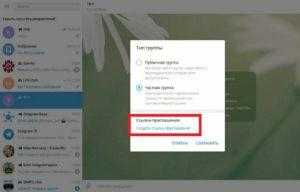 Ссылка на групповой канал “Телеграм”.
Ссылка на групповой канал “Телеграм”.
Чтобы ее сгенерировать, нужно:
- Перейти в настройки чата (откройте информацию о нем и кликните по иконке карандаша в верхнем правом углу).
- Нажмите на тип группы.
- Во втором блоке будет указана ссылка на чат, ее можно скопировать касанием или при помощи кнопки «Копировать ссылку».
Любой пользователь, кликнувший на сообщение с приглашением, при переходе должен присоединяться к чату автоматически. Специально начинать подписку не нужно.
Важно! Вы можете воспользоваться опцией «Сбросить ссылку» в этом же блоке для того, чтобы у посторонних людей, которые случайно могли бы получить к ней доступ, не получилось воспользоваться ей. Удаление приглашения произойдет автоматически. Для копирования прямой ссылки на публичную группу можно использовать такой же алгоритм или более короткий, нажав на ссылку в формате t.me/ под названием и аватаром чата
Для копирования прямой ссылки на публичную группу можно использовать такой же алгоритм или более короткий, нажав на ссылку в формате t.me/ под названием и аватаром чата.
Внимание! Url-адрес публичной группы более красивый, чем у приватной, поскольку имеет официальное название, которое админ задает ему самостоятельно.
Канал или супергруппа
Ссылка на телеграм-канал и ссылка на супергруппу теперь должны выглядеть одинаково, поскольку с нововведениями смысл супергруппы потерялся. Сейчас любая публичная группа вмещает до 200 000 пользователей.
Линки на каналы позволяется сохранять, нажав на информацию о нем и кликнув один раз на ссылку в формате t.me/username. В дальнейшем ее можно использовать, чтобы размещать рекламу на сайте, блоге или другом интернет-ресурсе.
Публикация
Если вы хотите поделиться ссылкой на отдельный пост, то нужно один раз нажать на него, вызвать новое меню и кликнуть «Копировать ссылку». В веб-версии на Windows для этого необходимо щелкнуть правой кнопкой мыши. На макбуке с операционкой айос данному действию соответствует двойной щелчок.
Справка. Эта функция доступна не везде, а только для открытых групп.
Если публикации содержат стикеры, музыку, музыкальные и видеофайлы, то получать отдельные ссылки на посты не получится. Объект нужно скачать, чтобы переслать другому человеку.
Важно! Если вы пересылаете публикацию из закрытой группы, то для начала вашим адресатам необходимо подписываться на нее, чтобы увидеть содержимое (это сделано с точки зрения безопасности, поскольку приватный чат может включать контент 18+, быть личным дневником и т. д.)
Как узнать свой Телеграм id
Желание самостоятельно определить скрытые параметры возникает не из праздного любопытства. Код может пригодиться для:
Набор чисел индивидуален, поэтому помогает безошибочно определить канал, диалог, бота и собственника аккаунта. Не стоит забывать, что в любой момент пользователь может сменить @username, но присвоенный шифр останется прежним.
На заре создания платформы данную информацию можно было увидеть в пригласительном линке. В открытом доступе находился ID создателя сообщества, а также любого абонента, который написал в беседе. Сейчас вы этого не найдете, поскольку ресурс позиционирует себя надежным и безопасным. Правилами не приветствуется демонстрация личных сведений в свободном доступе, поэтому узнавать свой числовой определитель становится сложней.
Для- получения- искомых материалов разработчики создали:

«Давайте» разберемся, как пользоваться скрытыми возможностями Телеги:
Так находят параметры, не прибегая к дополнительным методикам и приложениям. Чтобы выяснить ID чата, желательно воспользоваться сторонним ресурсом. Нужно лишь отправить СМС боту, вставив в соответствующее поле фразу «bot token».
Несмотря на усиленную защиту конфиденциальности, можно раздобыть счетный код любого клиента Телеги. Данные любезно предоставляет @userinfobot, если выполнить несложные шаги:
В поступке нет ничего криминального, если дело касается разоблачения мошенников. Обманщики практикуют хитрые схемы для маскировки, выискивая новые жертвы. Два ника «Ivan» и «lvan» выглядят практически одинаково. Только в первом случае слово начинается с заглавной буквы «I», а во втором написана строчная «L». Если нет уверенности, что общаешься с конкретным лицом, желательно перепроверить информацию.
Как сделать гиперссылку в Телеграмм
Чтобы сделать гиперссылку для поста в канале или в сообщении придется воспользоваться ботом, например, @markdownbot. Начать стоит с добавления бота в канал Телеграмм с правами администратора. Для этого потребуется:
- Открыть канал и нажать на название.
Выбрать значок шестеренки.
Нужен раздел «Администраторы»
Тапнуть «Добавить администратора».
В окне поиска найти @markdownbot и добавить его в список администраторов.
После этого можно начинать работу с ботом:
Открыть бота и тапнуть кнопку Start.
При первом запуске бот попросить выбрать язык.
Затем потребуется добавить канал – нажимаем кнопку «Добавить канал».
Бот в ответном сообщении пришлет номер. Эти цифры надо скопировать и опубликовать в канале (не переслать, а скопировать)
Переслать боту цифровое сообщение из канала.
Канал добавлен.
С этого момента можно с помощью @markdownbot создавать и публиковать посты в группе. Чтобы спрятать линк под текст в посте Телеграмм потребуется:
В меню выбрать пункт «Настройки». Если пользователь давно не заходил в чат, начать работу можно командой «/start».
Убедиться, что тип форматирования установлен Markdown. нажать кнопку «Назад».
Выбрать «Свободный режим».
Чтобы ГИПЕРССЫЛКУ спрятать под ТЕКСТ, надо в посте воспользоваться формулой (ГИПЕРССЫЛКА) – внутри скобок и между ними не должно быть пробелов.
В ответном сообщении бот продемонстрирует, как его увидят пользователи; в свободном режиме бот самостоятельно не отправляет публикации в канал.
Если администратора устраивает результат — можно переслать пост в канал.
Эти несложные навыки работы с линками облегчат использование Телеграмм и позволят шире использовать возможности мессенджера.
Способы сделать гиперссылку в мессенджере
В Telegram отсутствовал встроенный инструмент по созданию гиперссылок, поэтому люди прибегали к специальному проверенному боту. Однако теперь пользователи могут применить чистую версию приложения, чтобы оформить кликабельный текст.
На компьютере:
- пишу слово или предложение;
- выделяю его;
- нажимаю правой кнопкой мыши (ПКМ);
- кликаю «Форматирование»;
- выбираю «Добавить ссылку»;
- вставляю нужный линк и нажимаю Enter.
На телефоне:
- Вписываю в строку нужное слово.
- Далее жму пальцем на границу перед введенными символами и тяну до конца.
- Вижу появившееся окно с различными функциями. «Вырезать», «копировать» и «вставить» – меня не интересуют.
- Выбираю пункт «3 точки» и прокручиваю все стили текста до конца.
- Нахожу «Добавить ссылку» и вставляю нужный линк.
- Нажимаю «Окей» и получаю гиперссылку.
Другой способ – использование бота Mark Down (@markdownbot).
В разделе «Администраторы» на канале или в чате нажимаю значок «Добавить» и вписываю имя вспомогательного бота. Далее открываю чат с ним, начинаю работу и выбираю язык. Для удобства – русский или украинский. Кликаю на кнопку «Добавить канал» и получаю сообщение с цифрами, которое нужно скопировать и опубликовать в блоге. Потом переслать его в чат с роботом и выбрать пункт меню «Настройки».
Останавливаюсь на типе форматирования Markdown, отмечаю «Свободный режим» и вписываю информацию под формулу со скобками. Первые – квадратные (любой текст), вторые – круглые для гиперссылки – без пробелов.
Как редактировать текстовую ссылку
Теперь рассмотрим ситуацию, когда установленная раннее ссылка оказалась нерабочей или, вы просто решили сменить её на другую. Во избежание определенных трудностей ознакомимся с инструкциями для разных устройств по отдельности.
На телефоне
Естественно, разработчики продумали систему редактирования закрепленной за текстом ссылки и в пару нажатий позволяют внести необходимые изменения.
Android
- Зажмите палец на экране диалога на несколько секунд и тапните на слово один раз. После его выделения нажмите на иконку карандаша на верхней панели.
- Вы попадете на экран редактирования сообщения. Теперь достаточно опять выделить то же слово и перейти к пункту добавить ссылку.
- Вводим новые данные и отправляем сообщение. Учтите, возможность отредактировать отправления сообщение имеет ограничения в 24 часа, после чего внести корректировки невозможно.
iPhone
- Зажмите палец на несколько секунд в нужной части текста и нажмите на «Изменить».
- Вы попадете в окно редактирования, где потребуется выделить предложение с гиперссылкой и в появившемся окне тапнуть по «B/U».
- Останется выбрать пункт «Ссылка» и ввести новый адрес страницы.
На компьютере
Зачастую, владельцы популярных групп или каналов пользуются компьютером в качестве основной платформы для ведения социальных сетей. ПК позволяет гораздо удобнее и быстрее набрать большие объёмы текста, и при необходимости ввести изменения в уже готовый материал.
Через браузер
Так как данной функции с Веб телеграм не имеется, то соответственно и редактировать здесь ничего не получится. Хотя перейти по созданной на другой платформе гиперссылке система позволяет, как и удалить или внести изменения в сам текст.
Desktop версия
- Кликните правой кнопкой мыши по подходящему сообщению, и выберите пункт «Изменить».
- Теперь наведите курсор на слово, за которым закреплена гиперссылка и кликните на «Форматирование».
- Здесь и находится возможность внести изменения.
Теперь вы знаете как сделать текст ссылкой в Телеграмме на всех доступных устройствах включая браузерную версию мессенджера. При стандартном обмене сообщениями пользователи редко используют данную функцию ввиду того, что проще просто отправить подходящий адрес страницы отдельным сообщением.
Однако для групп или каналов оформление постов одна из базовых задач для набора аудитории и данный приём будет удобной и лаконичной функцией.
SMMАлександр Попов28.04.202012.6KСодержание
Пользователям Телеграм часто приходится работать со ссылками, особенно администраторам каналов и групповых чатов. У каждого аккаунта, канала, чата и бота есть своя собственная ссылка, которую иногда нужно публиковать в самом мессенджере или на каком-нибудь интернет-ресурсе.
Ниже я расскажу, как работать со ссылками в Телеграм.
Ссылка на телеграм t me
- Особенности создания линков в telegram
- На свой аккаунт
- На чужой аккаунт
- На групповой чат
- На канал
- На публикацию
- На сообщение
- Переадресация в telegram и конвертация
Механика мессенджера telegram может ввести в ступор неподготовленного человека. Потому на первый план при создании канала выходит инструкции по приглашению людей. Для того чтобы приглашать к себе новых подписчиков, необходима ссылка на телеграм. Как сделать ссылку на телеграм и воспользоваться ей, разберем подробнее.
Особенности создания линков в telegram
Также они иногда требуют сокращения. Создать сокращенное приглашение можно в специальных сервисах, которых на просторах интернета достаточное количество.
Копирование подобных гиперссылок обычно идет сразу же после их создания, потому при нажатии на «скопировать линк» ссылка оказывается сразу в буфере обмена и ее можно использовать по любому желаемому поводу.
На свой аккаунт
Для того чтобы создать переход на профиль в мессенджере, достаточно сделать следующее:
- Открыть приложение на компьютере.
- Войти в настройки и открыть раздел «Информация».
- В нем найти уникальное имя пользователя (или задать его, если поле пустое).
- Добавить перед этим значением t.me, убрав значок @.
На чужой аккаунт
Переход на чужой аккаунт в telegram может сделать только владелец этого профиля. Узнать адрес можно в том случае, если он был создан самим владельцем. Также если необходимо скопировать уже готовый уникальный никнейм, то следует зайти в «Информацию» по профилю. К уникальному никнейму можно добавить t.me и использовать это как url-адрес. Но, повторяя, сам уникальный идентификатор может изменять только владелец страницы.
На групповой чат
Ссылка на обычную группу в телеграм не создается, так как в подобный чат следует приглашать людей по одному. Но если на чат с несколькими людьми нельзя дать ничего, кроме приглашения, тогда как при превращении чата в суперчат появляется возможность сделать ссылку непосредственно в телеграм и скопировать ее другим людям для рассылки.
Чтобы создать переход на суперчат, следует задать ее при создании (или при преобразовании обычного чата в суперчат), после чего просто скопировать в буфер
Обратите внимание, что после создания линк будет доступен всем вступившим в супергруппу людям. Каждый из них может разместить полученное в постах и призвать вступить других людей
На канал
Каналы и профили значительно различаются, в том числе и по механике приглашений.
Уникальное приглашение создается администратором группы при ее создании. Она начинается с «t.me/» и найти этот адрес можно в настройках самого канала. Сам адрес группы или суперчата (если администратор решил преобразовать чат и суперчат) доступен всем вступившим туда. Поэтому можно прикрепить активный переход можно не только на свой канал, но и на чужой.
На публикацию
Сделать это можно только в декстопной версии программы. Следует кликнуть на интересующую публикацию и в выпадающем меню выбрать «Ссылка на этот пост». Далее можно вставить этот адрес в любую публикацию, в которой требуется перейти на конкретный пост в telegram
Но обратите внимание, что данная возможность предусмотрена только для групп и чатов, которые доступны другим людям
На сообщение
Линк на сообщение из личного чата создать нельзя. Ни в приложении на компьютере, ни в андроид-версии. В случае, если необходимо скопировать сообщение, лучше сделать это при помощи скриншота или же скопировав ее текстом.
Переадресация в telegram и конвертация
Линки на телеграм могут быть сгенерированы достаточно длинными. Если человеку необходимо сделать ссылку покороче, то на помощь приходит множество самых разных сервисов по сокращению ссылок в телеграм.
Можно воспользоваться сервисом tlgg, который требует только вставить полученное при генерации в графу и нажать на конвертацию. После этого будет создан линк на канал в кратком виде. Это можно вставлять в любой пост, не добавляя туда слишком много символов.
Переадресация производится также при помощи специализированных сервисов, в которые следует вставить то что было сгенерировано и получить результат. Использование большинства данных сайтов полностью бесплатно.
В целом, процесс навигации в мессенджере достаточно прост и понятен. Но на начальном этапе процесс перехода от одного линка к другому может занять у пользователя много времени. Особенно если он только начинает знакомиться с мессенджером. Именно для упрощения процесса и была написана эта инструкция.
Распространяем ссылку на группу
Чтобы распространить ссылку на группу где допустим вы выкладываете новости или рассказываете о товаре, нужно сделать точно такие же действия как в случае с каналом.
Только единственная разница в том, какая у вас группа. Частная или публичная. Я покажу на примере частной группы как отправлять ссылки.
Шаг 1. Зайдите в настройки группы (карандашик в правом углу экрана)
Шаг 2. Скопируйте ссылку.
Частные группы хороши, если это беседа с коллегами или ограниченным числом покупателей, публичные же используют для большого количества участников (смотрите о способах подписаться на частный канал в Телеграм в специальном материале).
Здравствуйте, друзья! Телеграмм немного отличается от популярных социальных сетей. И, когда человек только начинает им пользоваться, возникает очень много вопросов. Давайте один из таких вопросов мы и разберем в данной статье.
Сейчас мы научимся, как сделать ссылку в Телеграмме на свой профиль, на канал или группу, что нужно сделать, чтобы ее скопировать и отправить пользователю. Если же вам необходимо сделать так, чтобы она была добавлена на сайт, то приведу код, который нужно использовать. Также научимся, как сделать текст ссылкой в Телеграмме, чтобы, перейдя по ней, пользователь попадал на нужную страницу.
Почему не открывается ссылка в Телеграме
? Самая распространенная причина нерабочей ссылки на группу/канал:
- группа была удален;
- изменили адрес;
- сделали группу приватной;
В случае со сторонними сервисами проблема может быть иной – сайт мог попросту перестать работать или поддерживать конкретный адрес.
????
Если вставлять в сообщение ссылку на сайт или изображение в виде текста, то порой она занимает слишком много места и смотрится некрасиво. Возникает закономерный вопрос – как сделать кликабельную гиперссылку в Телеграме, заключенную в одном слове или фразе? Это можно сделать с помощью официального бота приложения либо самостоятельно, с помощью форматирования.
Для скрытия перехода на веб-страницу за словом или фразой используют многочисленных ботов Телеграма либо систему кодирования с помощью специальных сочетаний клавиш. Последнее целесообразно проводить только на компьютере.
На телефонах с ОС Андроид нет автоматической функции гиперссылки, поэтому, чтобы спрятать в текст слишком длинный адрес веб-сайта, нужно пользоваться услугами ботов. Причем такой текст можно будет выставлять только на собственных каналах, в которых пользователь является администратором. Невозможно будет отправить сообщение с гиперссылкой другу.
Для того чтобы создать кликабельное слово, необходимо зайти на канал и кликнуть по иконке настроек в верхнем правом углу.
В качестве администратора добавляют @markdownbot.
Затем нужно зайти в диалог с роботом и активировать его кнопкой «Старт».
Теперь публикации можно оформлять с использованием шаблона: (ссылка).
Активный текст со скрытым адресом легко можно создать с помощью похожего бота @ControllerBot.
Последовательность действий такая же, как и при работе на андроиде, однако текст будет оформляться в таком виде: (http://aaa.com/url).
Кликабельное сообщение возможно сделать двумя способами. Красивую и быструю гиперссылку можно получить с помощью быстрого сочетания клавиш. Достаточно просто выделить фразу или слово и нажать Ctrl+K. В поле URL вводится желаемая ссылка.
Второй способ – с помощью автоматических программ, как на андроиде или айфоне.
Боты не всегда работают корректно, особенно если не устанавливать обновления на мобильное приложение смартфона. Если гиперссылка не получается даже после соблюдения последовательности всех действий, есть смысл установить последнее обновление из мобильного маркета и проверить кэш телефона.
15.09.202014:302777Виктор ФелькИнформационный портал IT Техник
Поскольку Телеграм не является стандартной браузерной соцсетью, очень сложно сориентироваться, как можно дать другому пользователю ссылку на телеграм-аккаунт, канал или чат. Ситуация осложняется тем, что официальный домен t.me был заблокирован Роскомнадзором в 2018 году. Разберемся, как можно скопировать ссылку в Телеграме и обойти блокировку.
Делаем гиперссылку
Почему стоит разобраться, как вставить кликабельную ссылку в Канве? Это невероятно удобно! Вы используете некие визуальные элементы, когда составляете свою презентацию, инфографику или справочный материал. Можно добавить гиперссылку, чтобы пользователи перешли и прочитали расширенную информацию по каждому вопросу – не нужно вставлять километры текста, графиков, данных. Достаточно просто добавить линк в свой шаблон!

Вопреки расхожему мнению, сделать линк можно не только в тексте – вы действительно можете поставить кликабельную ссылку на любой элемент, который добавили в свой дизайн.
Итак, как в Canva вставить ссылку и сделать ее кликабельной? Приступаем к делу!
- Найдите на панели наверху значок в виде двух колечек;
- нажмите на него, чтобы открылось диалоговое окно.
В появившееся поле вы можете добавить URL-адрес.
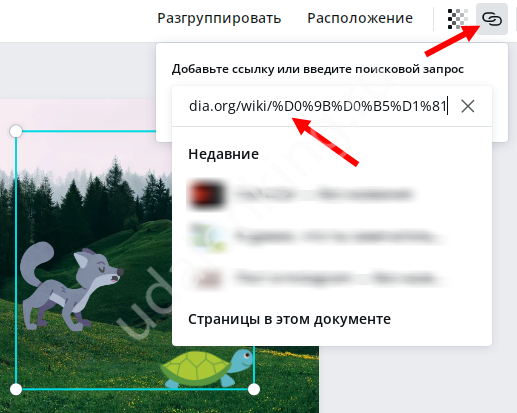
Потом просто кликните Enter, чтобы сохранить внесённые изменения. Вот как добавить ссылку в Канве на конкретный сайт. Например, вы рассказываете об инфляции в своей презентации – и даёте линк на веб-страницу со статистическими данными.
Но это еще не все! В том же диалоговом окне есть вкладка «Недавние», где отображаются дизайны, над которыми вы работали в последнее время. Можете просто выбрать нужный вариант из списка, если хотите сделать активную ссылку в Канве на другой ваш документ!
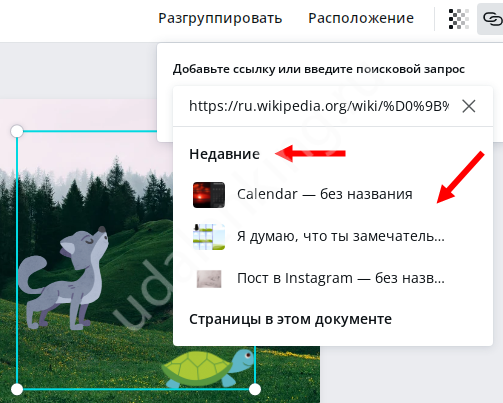
Если нужной графики в списке нет, можно найти ее по названию через поисковую строку. Просто начните вводить текст, система моментальное выдаст релевантные результаты.
Последнее – о том, как сделать гиперссылку в Канве внутри одного документа. Чаще всего эта опция используется в многостраничных презентациях, можно настроить перелинковку с одной страницы на другую, чтобы быстро переключаться между данными, не перебирая все листы.
- Снова нажимаем на колечки на верхней панели;
- переходим к блоку «Страницы в этом документе»;
- выбираем нужный лист. Готово!
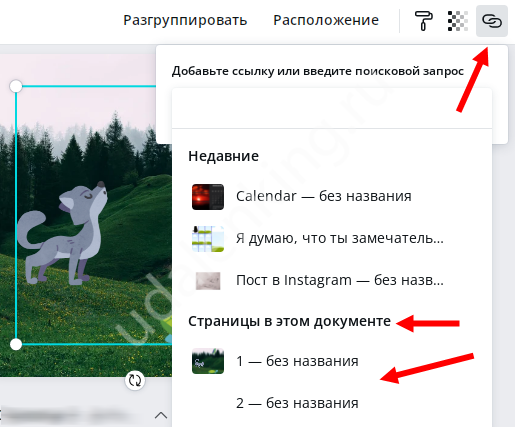
В целом, можно легко разобраться, как вставить ссылку в Канве! Достаточно нажатия на Enter, чтобы данные сохранились, и вы могли продолжить работу над дизайном.
Убрать ссылку
Если по каким-то причинам вы захотите убрать перелинковку, нужно:
- Щёлкнуть по этому элементу;
- найти наверху значок с колечками – он подсвечен серым;
- нажать на него и выбрать вариант «Удалить».
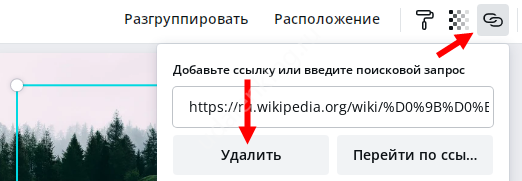
Это простое действие позволяет удалить линк или заменить его – можете просто стереть старое значение и вставить в открывшееся поле новый URL-адрес.
Кстати, на верхней панели, где находится значок добавления ссылки, можно выполнить и другие действия. Например, обрезать или анимировать элемент, настроить прозрачность. А если выделить несколько элементов мышью, вы увидите, как сгруппировать фигуры в Канве.
Настроить автоматический переход
Теперь самое важное! Наша цель –вставить гиперссылку в Канве. Что это значит? Адрес или страница должны открываться по щелчку, ведь мало просто добавить информацию, нужно настроить автоматический переход

Здесь всего два варианта.
Сохраните свой дизайн в формате PDF – соответствующая кнопка наверху справа. Кликните по значку «Скачать» и выберите тип файла из списка;
Изначально будете работать в шаблоне «Презентация» (можно выбрать любой тип). Найти такой шаблон можно на главной странице сервиса.
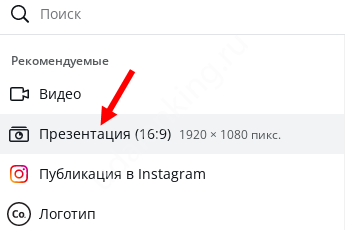
Инструкция, как добавить в описании Инстаграма ссылку на Телеграм
Лучше всего разместить ссылку на свой аккаунт Telegram в описании профиля. Во-первых, так другие пользователи сразу будут видеть, где можно связаться с автором или ознакомиться с его проектом. Во-вторых, людям не придется долго искать нужный URL-адрес, потому что он всегда будет находиться на самом заметном месте. Итак, вот пошаговая инструкция:
- Открываем Telegram и копируем необходимые данные. Для этого нажимаем по трем полоскам в углу экрана, а после выбираем «Настройки».
- В появившемся меню находим строку «Имя пользователя». Кликаем по ней и в нижней части экрана видим заветную ссылку для связи. Копируем ее, удержав на ней палец и выбрав соответствующую опцию. Если вы выполняете все действия с компьютера, то для удобства выделите URL-адрес, а после нажмите горячую клавишу Ctrl+C.
- Когда необходимо получить адрес канала, то откройте его в разделе «Чаты». После чего нажмите по названию и скопируйте ссылку.
- Открываем Инстаграм и переходим во вкладку с профилем, нажав по значку человека в нижней панели.
- Здесь выбираем «Редактировать профиль». В поле «Сайт» или «Website» вставляем только что скопированный URL-адрес. На телефоне для этого удерживаем палец на графе и выбираем «Вставить», а на ПК используем горячую клавишу Ctrl+V.
- Сохраняем изменения, кликнув по галочке в углу экрана.
Что же дальше? А дальше ничего делать и не требуется. Ссылка на ваш аккаунт в Телеграм уже отобразилась в профиле Инстаграма. Любой пользователь или подписчик сможет по ней перейти и связаться с вами.
Как сделать ссылку на Telegram
Ссылка на Телеграмм на сайте, в социальной сети или ленте новостей поможет пользователям связаться с вами. В мессенджере удобно реализована работа с URL, причем относится это и к их пересылке. Но давайте разберемся со всем по порядку.
Ссылка на аккаунт в приложении
Если вы — человек публичный и постоянно должны быть на связи, это можно делать через мессенджер. Для этого в нем предусмотрена система прямых линков на диалоги, групповые беседы, аккаунты личные и групповые. Перед тем как сделать ссылку на свой Телеграмм, вам нужно в первую очередь получить имя-идентификатор. Для этого:
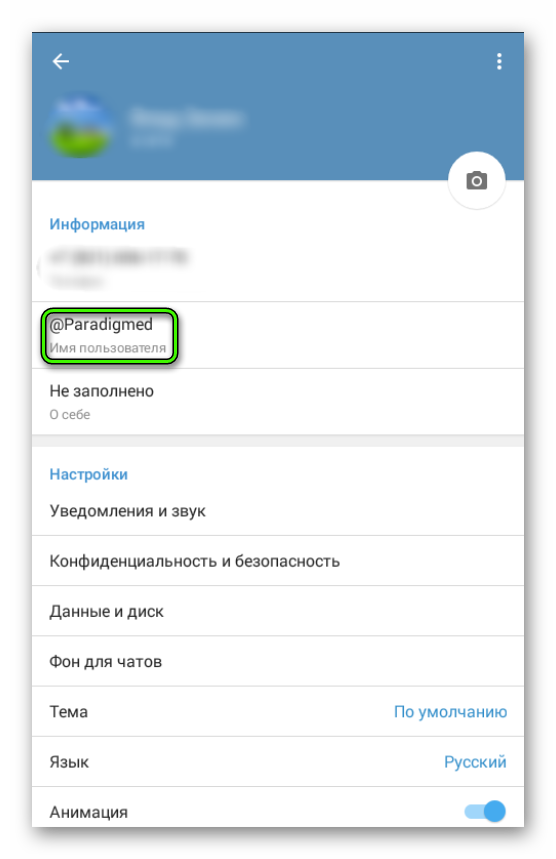
- Запустите приложение Telegram и откройте настройки.
- Нажмите на строку Username сразу под номером телефона. Если вы уже создали имя пользователя — переходите к пункту 5.
- Если имя пользователя не задано, придумайте его, введите и нажмите галочку в правом верхнем углу. Требования к имени описаны в этом же разделе.
- После этого вернитесь в раздел.
- Нажмите на линк в нижней части описания (он выглядит как https://t.me/*ваше имя пользователя*).
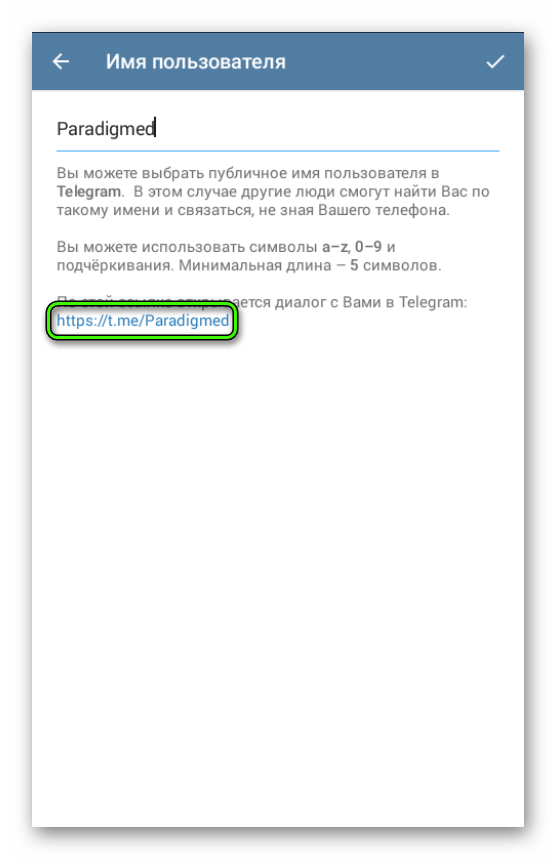
Это простейший способ, как скопировать ссылку на себя в Телеграмме. После нажатия вы не переходите по линку, а переносите URL в буфер обмена (извещение об этом всплывает на экране). Теперь можете вставить его в любое сообщение или отправить самому себе в том же приложении, чтобы, скажем, открыть на компьютере. Структура адреса настолько проста, что вы можете просто его запомнить и дать ссылку на свой профайл Телеграмм просто по памяти.
Ссылка на диалог или чат
С тем, как узнать свою ссылку в Телеграмме, мы разобрались. Но это еще далеко не все. Очень часто публичные чаты мессенджера содержат информацию, которую не нужно выносить наружу. Но надо дать пользователям возможность присоединяться к чату. В этом случае можно примерно таким же образом скопировать гиперссылку на групповую беседу.
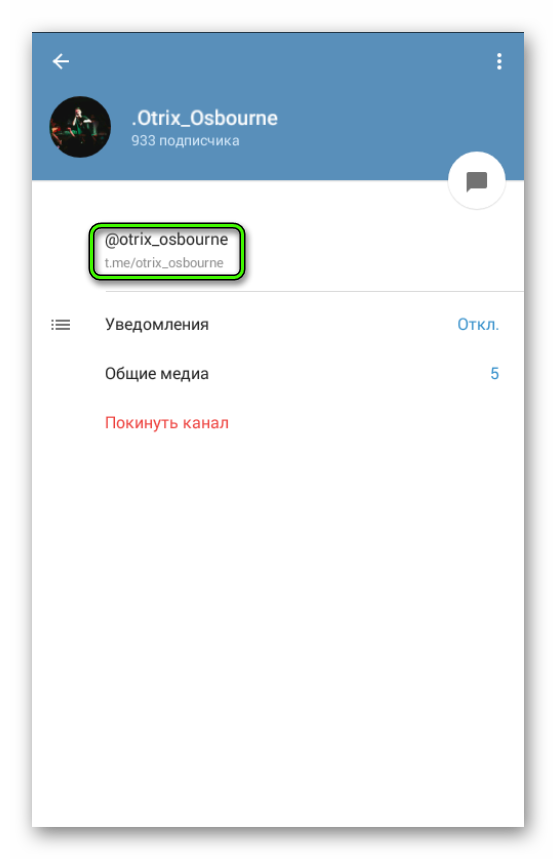
- Откройте беседу в списке чатов.
- Тапните по заголовку.
- Нажмите на адрес чата. Он (как нетрудно догадаться) имеет вид t.me/(заголовок).
- По нажатию активируется функция «Поделиться». Вы можете отправить сообщение с заголовком чата и гиперссылкой в Телеграмме на него куда угодно. Логичнее всего отправить его самому себе (мы уже описывали, как это делается), чтобы всегда иметь адрес под рукой.
Неважно, кто вы в этом чате — администратор или простой участник. Функция работает для всех
Скрытие ссылки в Telegram
Если вы пользуетесь блоггерскими возможностями мессенджера и ведёте свой канал, то часто вам приходится вставлять в него линки. Но как скрыть явную ссылку в Телеграмме и сделать так, чтобы она выглядела красиво? На помощь приходит специализированный инструмент — @markdownbot. Чтобы воспользоваться им, вам нужно:
- Найдите MarkdownBot в поиске пользователей.
- Авторизуйте его для постинга в вашем канале. Для этого получите от бота число-код, опубликуйте его в канале и перешлите публикацию боту.
- Добавьте бота в качестве администратора вашего канала. Для этого откройте меню канала, выберите раздел управления и пункт «Добавить администраторов». Введите слово Markdown в строке поиска пользователей и выберите из результатов markdownbot.
- Введите текст вашего поста в поле для ввода у бота. Чтобы вставить гиперссылку в текст, поместите её в теги HTML или Markdown — смотря какой язык разметки вы предпочитаете.
- Отправьте текст боту, чтобы увидеть его в режиме предпросмотра.
- Если предпросмотр соответствует тому, что вы хотите увидеть (а именно, гиперссылка скрыта в Телеграмме под синим текстом, как и на обычных веб-страницах), вы можете переслать этот пост в свой авторский канал. Так ссылка будет скрыта под текстом и красиво вписана в пост.
На самом деле возможности Markdownbot гораздо больше. К тому же, это не единственный разметочный бот в Telegram. Но на первых порах его возможностей вам вполне хватит.
Как узнать ссылку
Предположим, что вы хотите отослать приглашение другу, чтобы он присоединился к группе или к каналу. Тогда вам нужно найти ссылку в Телеграмме, чтобы отправить ее другому пользователю.
На группу
Если у вас есть обычная группа, то зайдите в ее диалог и нажмите по названию.
На следующей странице кликните по пункту «Добавить участника».
У вас откроется перечень пользователей из вашей телефонной книги, у кого установлен Телеграмм. Нажимайте на человека, чтобы пригласить его в группу.
Если же вас такое не устраивает, и нужно посмотреть именно ссылку, чтобы группу мог найти другой человек, то из обычной ее нужно переделать в «супергруппу»
Дело в том, что простые группы не поддерживают такую функцию и приглашать туда можно только людей из контактов, при этом не важно вы ее создатель или участник
После создания супергруппы, нажмите на ее название вверху.
Дальше снова выбираем «Добавить участника».
Ссылка имеет следующий вид. Причем у каждого администратора (если их несколько) она своя.
Когда вы отправите ее пользователю и, как только он перейдет по ней, то сразу станет участником группы.
На канал
Если вам нужно узнать ссылку на канал, то откройте соответствующий чат и нажмите на название вверху.
В блоке с информацией вы и увидите ссылку. Та, что начинается с «@» предназначена именно для Телеграмм. По ней вас смогут найти пользователи внутри самого мессенджера – то есть воспользовавшись поиском. Если хотите, чтобы человек нашел вас через браузер с компьютера или телефона, то «@» нужно заменить на «t.me/».
Если вы хотите узнать ссылку для приглашения в частный канал в Телеграмме, то на этом шаге нажмите на шестеренку справа вверху. Потом выберите пункт «Описание канала», и там вы найдете поле «Ссылка-приглашение».
































